Eines gleich vorweg, DPM kann kein Item Level Recovery bei Exchange, zumindest nicht mit der DPM Konsole. Aber dank der Exchange PowerShell ist das fast genau so einfach und easy.
Der Ablauf ist folgender, es wird am Exchange Server eine Recovery DB erstellt, in diese stellt der DPM das gewünschte Postfach, oder die DB wieder her, und danach können wir das Postfach, oder einzelne Elemente wiederherstellen.
Somit fange wir an mit der Step für Step Anleitung, zum Ende habt ihr eine tolle Anleitung um Exchange Elemente wiederherzustellen.
Recovery DB erstellen
Am Exchange Server müssen wir eine Recovery DB erstellen, in welche danach das Postfach oder die DB wiederhergestellt werden kann. Dazu benötigen wir eine PowerShell Konsole und folgende Befehle. Ich nenne meine DB immer DB_Recovery, somit müsst ihr nur noch die Pfade und den Servername des Exchange Servers austauschen.
New-MailboxDatabase -Recovery -Name DB_RECOVERY –Server *ExchangeServerName* -EdbFilePath “E:\Mailbox\DB_RECOVERY\DB_Recovery.edb” -LogFolderPath “L:\Mailbox\DB_Recovery”
Danach muss die Database gemountet werden.
Mount-Database DB_RECOVERY
Und zum Schluss müssen wir die Option setzen, das die DB überschrieben werden darf, natürlich auch mittels Power Shell
Set-MailboxDatabase -Identity “DB_RECOVERY” -AllowFileRestore $true
DPM Recovery
Jetzt wechseln wir zum DPM Server und starten die Wiederherstellung der gewünschten DB.
Wir wechseln in die DPM Konsole unter den Punkt “Wiederherstellung”, suchen uns das gewünschte Datum und die Uhrzeit, danach auf das gewünschte Postfach einen Rechtklick und Wiederherstellen.
Im ersten Fenster “Wiederherstellungs-Assistent” erhalten wir eine Zusammenfassung der gewählten Optionen
Im folgenden Fenster wählen wir “Postfach in einer Exchange Server-Datenbank wiederherstellen”
Jetzt wählen wir unseren Exchange Server und tippen den Namen der DB_Recovery, en Namen unserer Recovery DB ein
Die restlichen Fenster bestätigen wir durch einen Klick auf “Weiter”, danach wir die DB in die DB_Recovery wiederhergestellt.
Nach Abschluss der Wiederherstellung können wir nun wieder auf unseren Exchange Server wechseln und das Postfach retten.
Exchange Restore
Zuerst einmal holen wir uns den richtigen Namen des Postfaches welches wir wiederherstellen möchten.
Dieses Kommando listet alle Postfächer der DB_Recovery auf.
Get-MailboxStatistics -Database DB_RECOVERY
Hier benötigen wir den “Display Name” des Postfaches, welches wir wiederherstellen möchten, das ist unser “Wiederherstellungspostfach”
Jetzt haben wir einige Optionen, wie wir die Daten wiederherstellen, hier ein paar Beispiele.
Das gesamte “Wiederherstellungspostfach” wird in das “Zielpostfach” in den Ordner “Recovery” wiederhergestellt.
Restore-Mailbox -Identity *Zielpostfach* -recoveryDatabase “DB_RECOVERY” -RecoveryMailbox *Wiederherstellungspostfach* -TargetFolder Recovery
Mit dem folgenden Kommando werden die Daten in einer Zeitspanne direkt in das ursprüngliche Postfach wiederhergestellt
Restore-Mailbox –Identity *Zielpostfach* -recoveryDatabase “DB_RECOVERY” -StartDate “07/27/12” -EndDate “07/29/12”
Aufräumen
ich lösche danach immer die DB_Recovery damit der Exchange nicht unnötig Daten mitschleppen muss, dazu noch ein kurzes Power Shell CMDlet
Remove-MailboxDatabase -Identity DB_RECOVERY
Danach müsste ihr die beiden Verzeichnisse der Mailbox und der Logs noch manuell löschen.
Also, wer jetzt behauptet das das kompliziert ist, der soll das mal durchspielen, einfacher geht’s auch nicht in einer GUI.
Michael Seidl

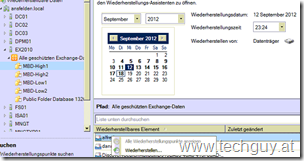
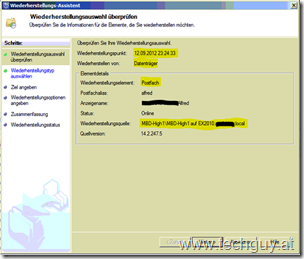
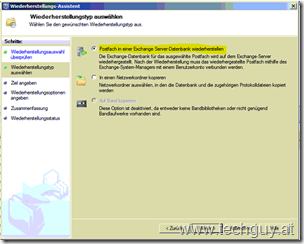
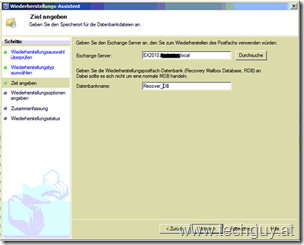


Pingback: Altaro Hyper-V Backup v4 » TechGuy